Bluetoothデバイス名を変更するには - Windows
Bluetoothデバイス名を変更する手順 - Windows
Bluetoothデバイス名を変更する手順 - Windows
内容
Windows 10、11で Bluetooth デバイス名を変更する方法を説明します。
対象機種
- ThinkPad, ThinkCentre
- ideapad, ideacentre
オペレーティングシステム
- Windows 10
- Windows 11
対策
Windows 11
- 検索機能を使って、「コントロールパネル」と検索します。.

- 表示方法を 「カテゴリ」にして、 「ハードウェアとサウンド」を選択しクリックします。
_20220317090357872.jpg)
- 「デバイスとプリンター」をクリックします。
_20220317090544760.jpg)
- 名前を変更するデバイスを右クリックし、「プロパティ」をクリックします。
_20220317090928529.jpg)
- Bluetoothデバイスの名前を変更します。
_20220317091356436.jpg)
- 「適用」 > 「OK」をクリックします。Bluetoothデバイスの接続を解除し、再接続すると名前が更新されます。
Windows 10
Windows 10では、Bluetooth名は PC名と同一です。2台のデバイスをペアリングする際、リストに表示される Bluetoothデバイス名を変更するには、PC 名を変更する必要があります。
- 「スタート アイコン (Windows アイコン)」をクリックし、「設定」をクリックして、設定 メニューを開きます。
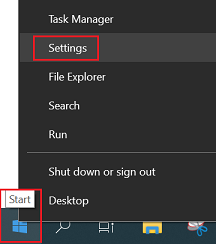
- Windows 設定で「システム」をクリックします。
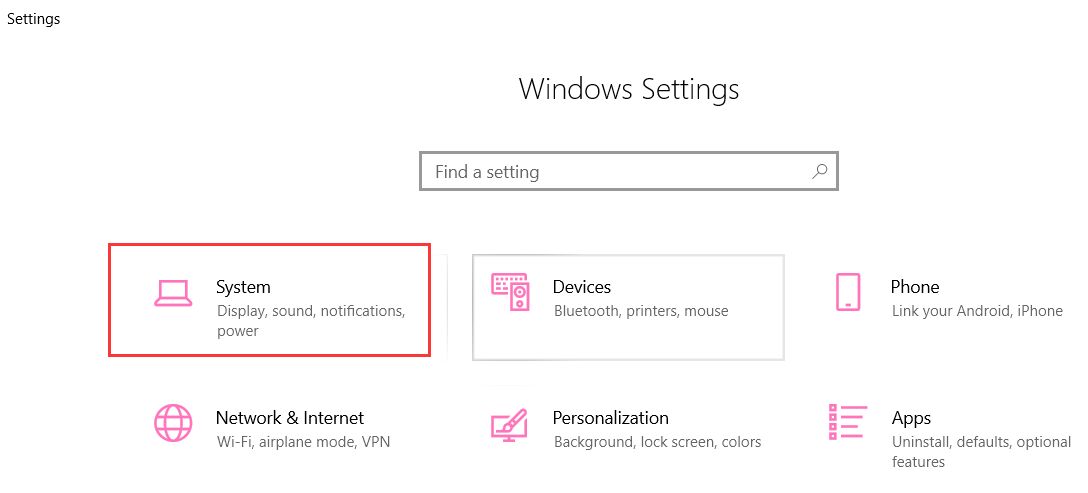
- 「バージョン情報」をクリックして「このPCの名前を変更」をクリックします。
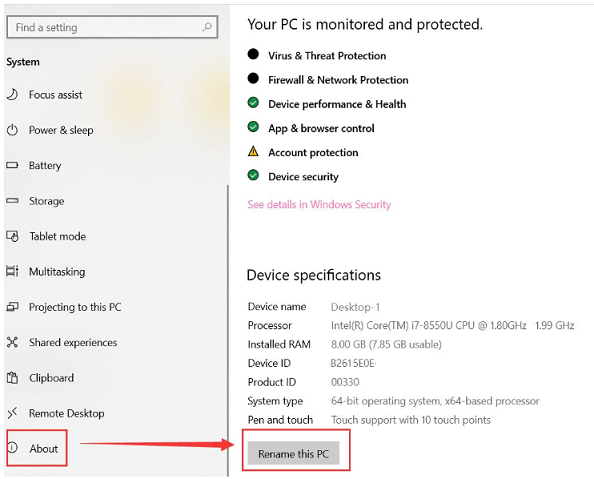
- 「このPCの名前を変更」ダイアログに新しい名前を入力します。
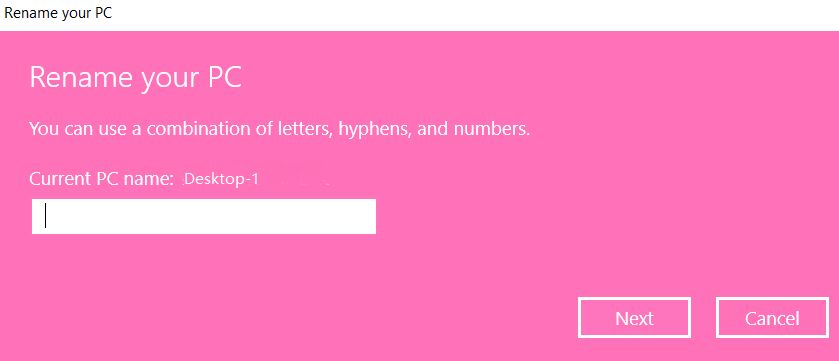
- PCを再起動して変更を反映します。
関連リンク
ご意見はサイトの改善に活用いたします。

